初めてリピストクロスからLOGILESSに受注伝票を取り込む場合、初期設定が必要です。
下記手順を参照いただき、LOGILESSにCSVフォーマットの登録を行ってください。
リピストクロスでの操作方法
メニューから「コンテンツ管理」→「CSV出力項目設定」→「受注管理」の順にクリックします。
「出力可能項目一覧」から下記必要項目を選択し、「追加」をクリックします。
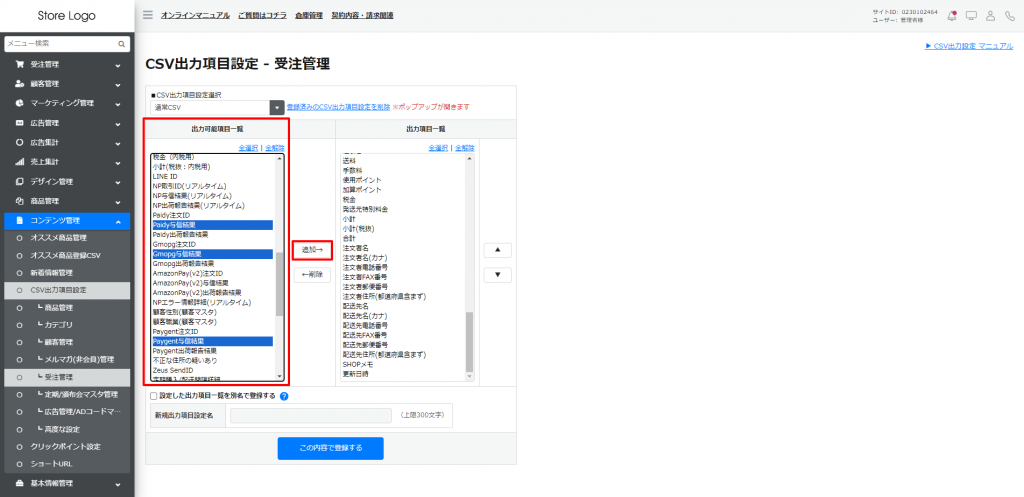
- NP取引ID(非同期)
- NP与信結果(非同期)
- 定期購入(自動受注)回数
- 定期購入(マスター)受注ID
- 配送サービス
- 軽減税率フラグ
- スコア与信結果
- Zeus与信結果
- Paidy与信結果
- Gmopg与信結果
- Paygent与信結果
「この内容で登録する」をクリックします。
CSVフォーマットの登録に必要なベースのファイルをダウンロードする
メニューから「受注管理」の「受注管理」をクリックします。
受注を検索し、任意の受注にチェックを入れて、「検索結果をCSVでダウンロード」をクリックします。
LOGILESSでの操作方法
メニューの「組織設定」をクリックします。(メニューが表示されていない場合は、画面上部の「三」をクリックしてメニューを開いてください)
サブメニューから「CSVフォーマット」をクリックします。
サブメニューから「インポート形式」をクリックします。
「受注伝票(リピストクロス)」をクリックします。
「新規作成」をクリックします。
インポート形式を登録します。
- 「名前」を入力します。例えば「リピストクロス取込用」などの名前を使用してください。
- リピストクロスからダウンロードしたCSVファイルを「ベースのファイル」で選択します。
- 「アップロード」をクリックします。
自動的にファイル項目の関連付けが行われます。「登録」をクリックします。
